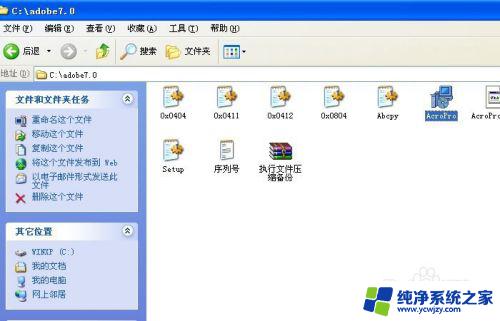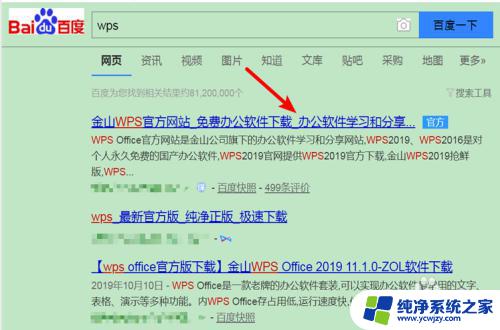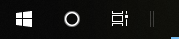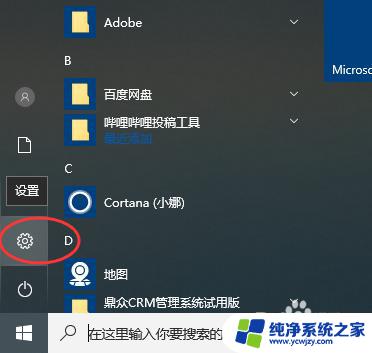电脑如何下载免费办公软件 Win10安装office免费版教程
更新时间:2024-01-13 14:48:57作者:yang
随着科技的不断进步,电脑已经成为我们日常生活中不可或缺的工具之一,而在电脑使用过程中,办公软件的需求也变得越来越重要。商业办公软件的高昂价格让很多人望而却步。幸运的是微软推出了免费版的Office套件,为广大用户提供了一种免费获取办公软件的方式。本文将介绍如何在Win10系统上下载免费的Office软件,并提供详细的安装教程,让大家能够轻松使用这些强大的办公工具。无论是学生、白领还是家庭用户,都能从中受益并提高工作效率。让我们一起来探索吧!
方法如下:
1鼠标单击桌面左下角的开始键。 2点击microsoft store。
2点击microsoft store。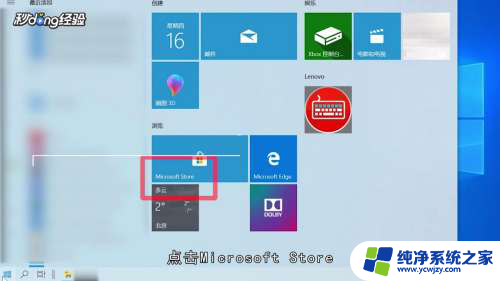 3搜索office。
3搜索office。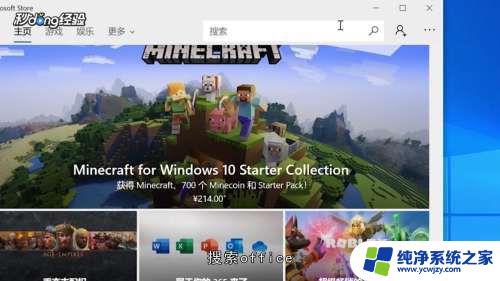 4选择一个需要的office软件。
4选择一个需要的office软件。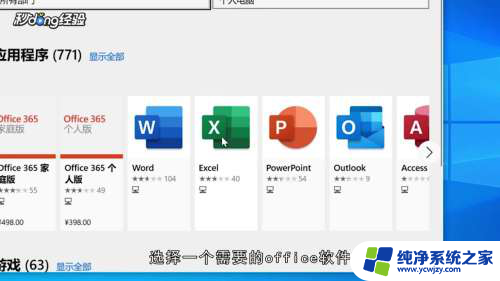 5点击安装。
5点击安装。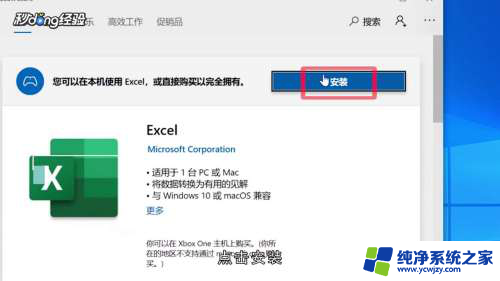 6等待完成即可免费试用office软件。
6等待完成即可免费试用office软件。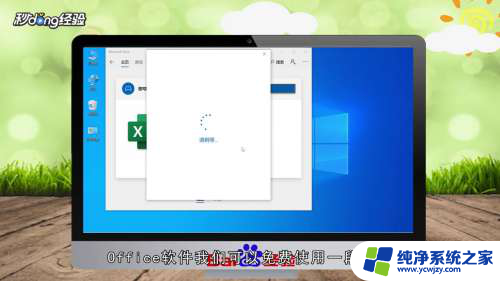 7总结如下。
7总结如下。
以上就是电脑如何下载免费办公软件的全部内容,需要的用户可以按照这些步骤进行操作,希望对大家有所帮助。